

Mã hóa ổ cứng là một tính năng bảo mật quan trọng trên Windows 10, giúp bảo vệ dữ liệu của bạn khỏi truy cập trái phép. Tuy nhiên, trong một số trường hợp, bạn có thể muốn tắt mã hóa ổ cứng vì nhiều lý do khác nhau, chẳng hạn như cải thiện hiệu suất hệ thống hoặc khắc phục sự cố. Bài viết này sẽ hướng dẫn bạn cách tắt mã hóa ổ cứng Win 10 một cách chi tiết và an toàn.
Tại Sao Cần Tắt Mã Hóa Ổ Cứng?
Có một số lý do khiến người dùng muốn tắt mã hóa ổ cứng trên Windows 10. Một số lý do phổ biến bao gồm:
- Cải thiện hiệu suất: Mã hóa và giải mã dữ liệu liên tục có thể làm giảm hiệu suất hệ thống, đặc biệt là trên các máy tính cũ hoặc cấu hình thấp. Tắt mã hóa có thể giúp tăng tốc độ đọc/ghi dữ liệu.
- Khắc phục sự cố: Đôi khi, mã hóa có thể gây ra sự cố hệ thống, chẳng hạn như lỗi khởi động hoặc màn hình xanh. Tắt mã hóa có thể giúp khắc phục những sự cố này.
- Nâng cấp hệ thống: Trong một số trường hợp, việc nâng cấp hệ điều hành hoặc thay đổi phần cứng có thể yêu cầu tắt mã hóa ổ cứng.
- Truy cập dữ liệu trên hệ thống khác: Nếu bạn cần truy cập dữ liệu trên một hệ thống không hỗ trợ mã hóa, bạn cần tắt mã hóa để có thể đọc dữ liệu.
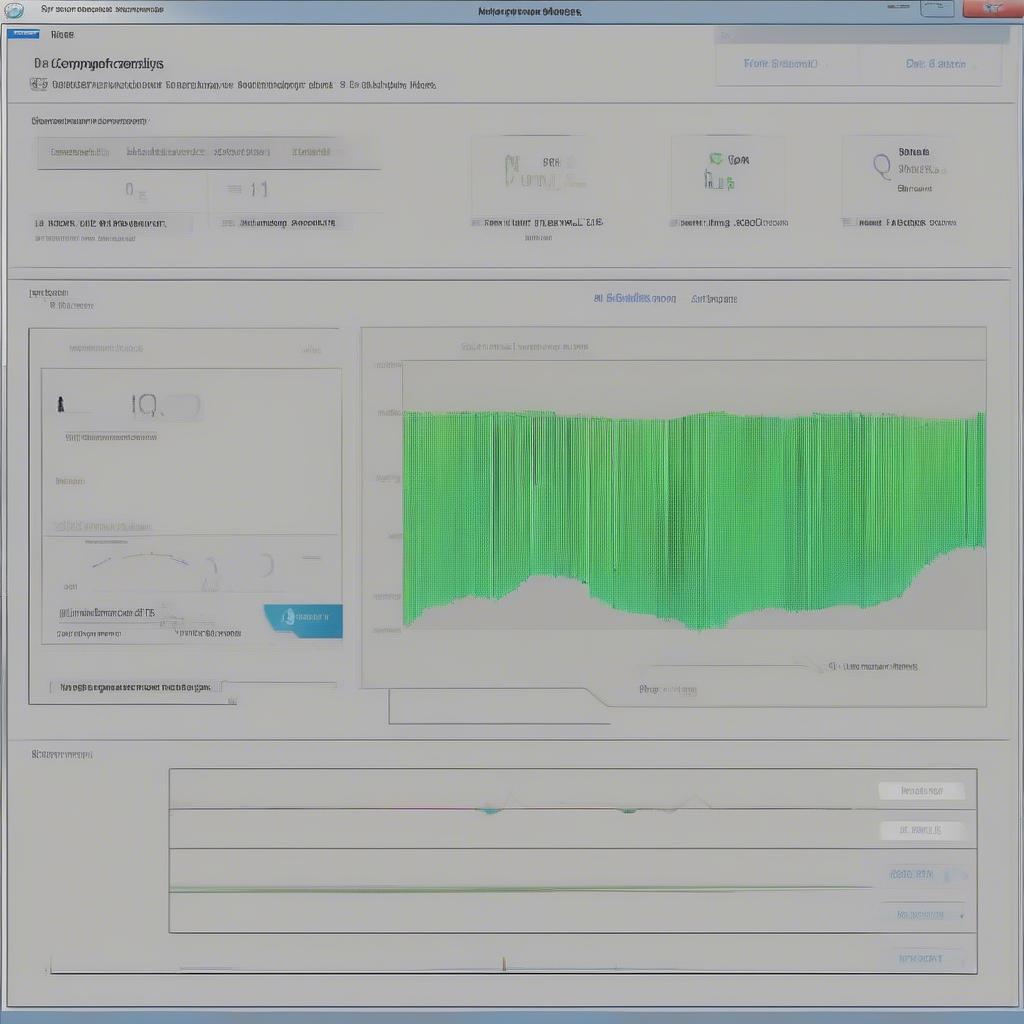 Improve System Performance by Disabling Hard Drive Encryption in Windows 10
Improve System Performance by Disabling Hard Drive Encryption in Windows 10
Các Bước Tắt Mã Hóa Ổ Cứng Win 10
Dưới đây là hướng dẫn chi tiết cách tắt mã hóa ổ cứng trên Windows 10 bằng BitLocker:
-
Mở BitLocker Drive Encryption: Nhập “BitLocker” vào thanh tìm kiếm của Windows và chọn “Manage BitLocker”.
-
Chọn ổ đĩa cần tắt mã hóa: Danh sách các ổ đĩa sẽ hiển thị. Chọn ổ đĩa bạn muốn tắt mã hóa.
-
Tắt BitLocker: Click vào “Turn off BitLocker” bên cạnh ổ đĩa đã chọn.
-
Xác nhận tắt mã hóa: Một cửa sổ xác nhận sẽ xuất hiện. Nhấn “Turn off BitLocker” để bắt đầu quá trình giải mã.
-
Chờ đợi quá trình giải mã hoàn tất: Thời gian giải mã phụ thuộc vào kích thước ổ cứng và tốc độ máy tính của bạn. Quá trình này có thể mất từ vài phút đến vài giờ.
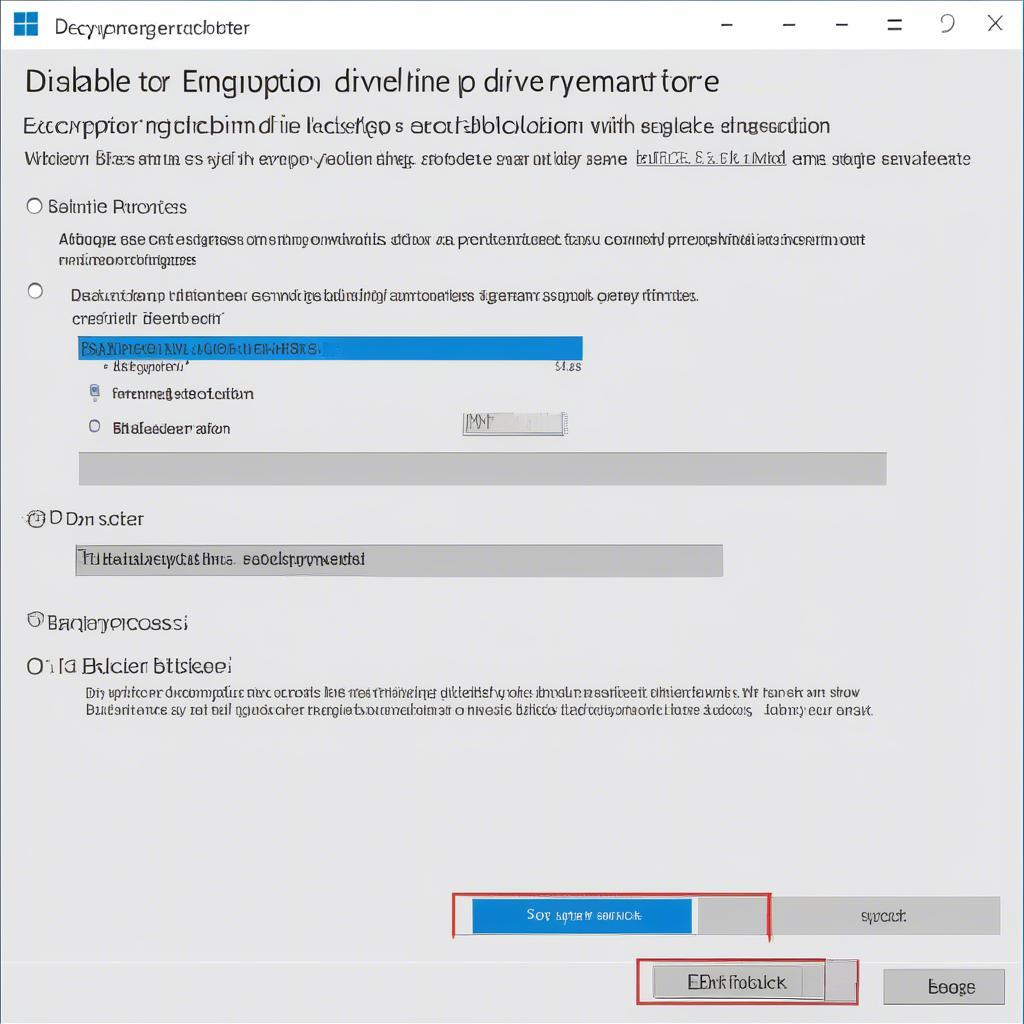 Disabling BitLocker Drive Encryption in Windows 10
Disabling BitLocker Drive Encryption in Windows 10
Lưu Ý Khi Tắt Mã Hóa Ổ Cứng
Trước khi tắt mã hóa ổ cứng, bạn cần lưu ý những điểm sau:
- Sao lưu dữ liệu: Mặc dù tắt mã hóa thường an toàn, nhưng vẫn có khả năng xảy ra lỗi. Vì vậy, hãy sao lưu dữ liệu quan trọng trước khi thực hiện bất kỳ thay đổi nào.
- Mật khẩu khôi phục: Nếu bạn đang sử dụng BitLocker, hãy đảm bảo bạn có mật khẩu khôi phục trong trường hợp gặp sự cố.
- Hiểu rõ rủi ro: Tắt mã hóa sẽ làm giảm tính bảo mật của dữ liệu. Hãy cân nhắc kỹ trước khi thực hiện.
Kết luận
Tắt mã hóa ổ cứng Win 10 có thể giúp cải thiện hiệu suất hệ thống hoặc khắc phục sự cố, nhưng đồng thời cũng làm giảm tính bảo mật của dữ liệu. Hãy cân nhắc kỹ lưỡng trước khi thực hiện và đảm bảo sao lưu dữ liệu quan trọng. Nếu bạn cần hỗ trợ thêm về tắt mã hóa ổ cứng win 10, hãy liên hệ với chúng tôi.
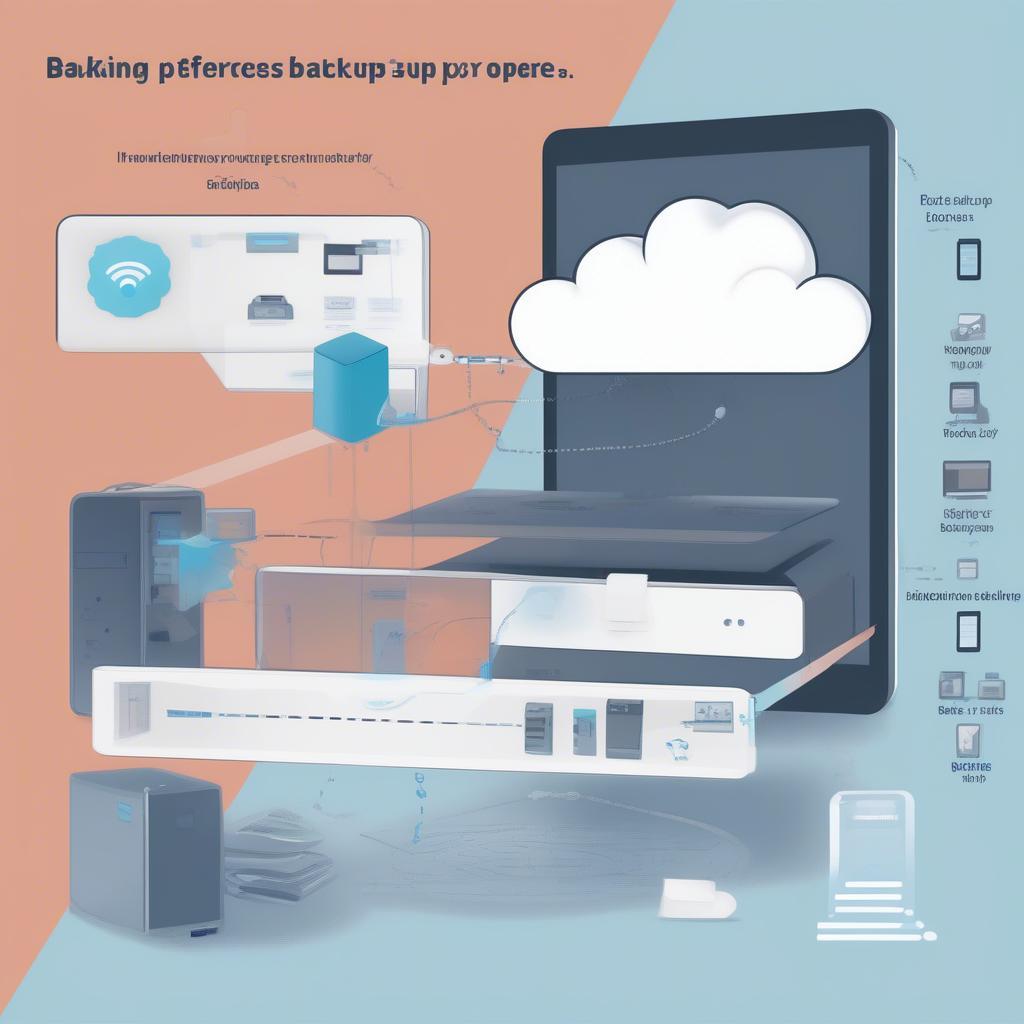 Backing Up Data Before Disabling Hard Drive Encryption
Backing Up Data Before Disabling Hard Drive Encryption
FAQ
-
Tắt BitLocker có mất dữ liệu không? Không, tắt BitLocker sẽ không làm mất dữ liệu, nhưng sẽ giải mã dữ liệu trên ổ cứng.
-
Làm sao để biết ổ cứng của tôi có được mã hóa không? Mở “Manage BitLocker” và kiểm tra trạng thái của ổ cứng.
-
Tôi có cần mật khẩu để tắt BitLocker không? Có, bạn cần mật khẩu hoặc khóa khôi phục để tắt BitLocker.
-
Tắt mã hóa ổ cứng có ảnh hưởng đến hiệu suất máy tính không? Có thể, tắt mã hóa có thể cải thiện hiệu suất máy tính, đặc biệt là trên các máy tính cũ hoặc cấu hình thấp.
-
Tôi có thể bật lại BitLocker sau khi tắt không? Có, bạn có thể bật lại BitLocker bất cứ lúc nào.
-
Tắt BitLocker có an toàn không? Tắt BitLocker sẽ làm giảm tính bảo mật của dữ liệu. Hãy cân nhắc kỹ trước khi thực hiện.
-
Tôi cần làm gì nếu quên mật khẩu BitLocker? Sử dụng khóa khôi phục để truy cập dữ liệu.
Mô tả các tình huống thường gặp câu hỏi.
Người dùng thường thắc mắc về việc tắt mã hóa ổ cứng khi gặp vấn đề về hiệu suất, cần nâng cấp hệ thống, hoặc muốn truy cập dữ liệu trên máy tính khác. Họ cũng quan tâm đến việc liệu tắt mã hóa có làm mất dữ liệu hay không và làm thế nào để thực hiện một cách an toàn.
Gợi ý các câu hỏi khác, bài viết khác có trong web.
Bạn có thể tìm hiểu thêm về bảo mật dữ liệu, sao lưu dữ liệu, và các tính năng khác của Windows 10 trên website của chúng tôi.




